Criar assinaturas de ofertas no Azure Stack Hub
Depois que você criar uma oferta de serviços, os usuários precisarão de uma assinatura da oferta antes de poder usá-la. Há duas maneiras pelas quais os usuários podem assinar uma oferta:
- Como operador de nuvem, você pode criar uma assinatura para o usuário de dentro do portal do administrador. As assinaturas que você cria podem ser para ofertas públicas e privadas.
- Como usuário de locatário, você pode assinar uma oferta pública ao usar o portal do usuário.
Criar uma assinatura como um operador de nuvem
Os operadores de nuvem usam o portal do administrador a fim de criar uma assinatura de uma oferta para um usuário. Você pode criar assinaturas para membros do seu locatário de diretório. Quando a multilocação está habilitada, você também pode criar assinaturas para usuários em locatários de diretório adicionais.
Se você não quiser que seus locatários criem assinaturas próprias, torne suas ofertas privadas e, em seguida, crie assinaturas para seus locatários. Essa abordagem é comum ao integrar o Azure Stack Hub com a cobrança externa ou sistemas de catálogo de serviços.
Depois de criar uma assinatura para um usuário, eles podem entrar no portal do usuário e ver que eles estão inscritos na oferta.
Para criar uma assinatura para um usuário
No portal do administrador, vá para Assinaturas de usuário.
Selecione Adicionar. Em Nova assinatura de usuário, selecione ou insira as seguintes informações:
Nome de exibição - Um nome amigável para identificar a assinatura que aparece como o nome da assinatura do usuário.
Usuário – Especifique um usuário de um locatário de diretório disponível para esta assinatura. O nome de usuário aparece como Proprietário. O formato do nome de usuário depende da sua solução de identidade. Por exemplo:
Microsoft Entra ID:
<user1>@<contoso.onmicrosoft.com>AD FS:
<user1>@<azurestack.local>
Locatário de diretório – Selecione o locatário de diretório ao qual a conta de usuário pertence. Se você não tiver habilitado a multilocação, somente o seu locatário do diretório local estará disponível.
Selecione Oferta. Em Ofertas, escolha uma Oferta para esta assinatura. Como você está criando a assinatura para um usuário, selecione Privado como o estado de acessibilidade.
Selecione Criar para criar a assinatura. A nova assinatura aparece na lista suspensa Assinatura do usuário. Quando o usuário entra no portal do usuário, ele pode ver os detalhes da assinatura.
Para disponibilizar um plano complementar
Um operador de nuvem pode, a qualquer momento, adicionar um plano a uma assinatura criada anteriormente:
No portal do administrador, selecione Todos os Serviços e, na categoria RECURSOS ADMINISTRATIVOS, selecione Assinaturas de usuário. Selecione a assinatura que deseja alterar.
Selecione Complementos e + Adicionar.
Em Adicionar plano, selecione o plano que você deseja como um complemento.
Criar uma assinatura como usuário
Como usuário, você pode entrar no portal do usuário para localizar e assinar ofertas públicas e planos de complemento para seu locatário de diretório (organização).
Observação
Se o ambiente do Azure Stack Hub der suporte a multilocação, você também poderá assinar ofertas de um locatário de diretório remoto.
Para assinar uma oferta
Entre no portal do usuário do Azure Stack Hub e selecione Obter uma Assinatura.
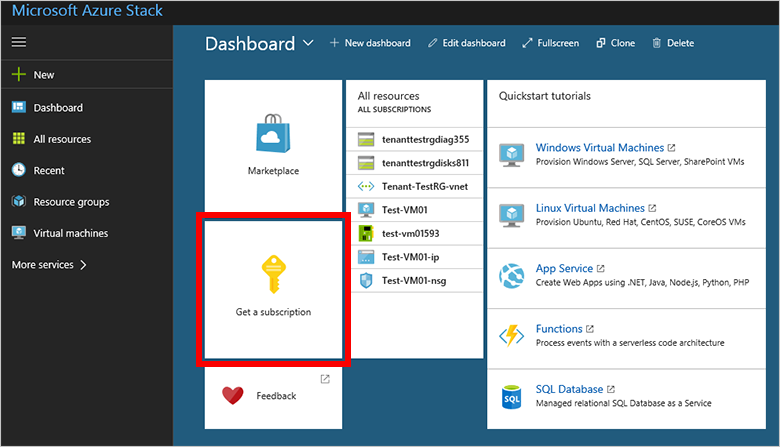
Em Obter uma assinatura, insira o nome amigável da assinatura em Nome de Exibição. Selecione Oferta e, em Escolher uma oferta, escolha uma oferta. Selecione Criar para criar a assinatura.
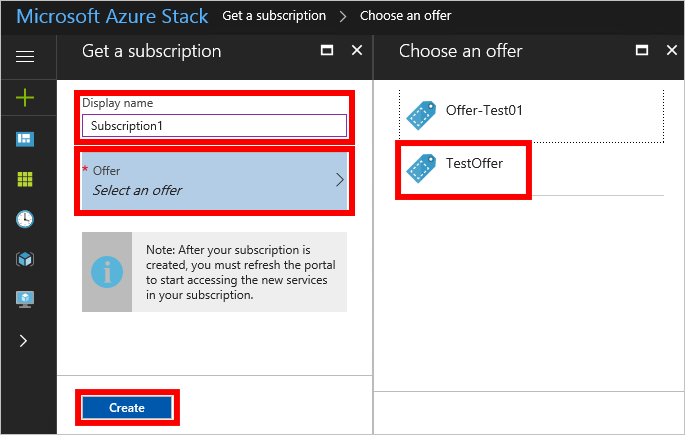
Depois de assinar uma oferta, atualize o portal para ver quais serviços fazem parte da nova assinatura.
Para ver a assinatura que você criou, selecione Todos os serviços e, na categoria GERAL, selecione Assinaturas. Selecione a assinatura para ver os respectivos detalhes.
Para habilitar um plano de complemento em sua assinatura
Se a oferta que você assinar tiver um plano complementar, você poderá adicionar esse plano à sua assinatura a qualquer momento.
No portal do usuário, selecione Todos os serviços. Depois, na categoria GERAL, selecione Assinaturas e a assinatura que você deseja alterar. Se houver planos de complemento disponíveis, a opção + Adicionar plano estará ativa e mostrará um bloco para Planos de complemento.
Se + Adicionar plano não estiver ativo, não haverá planos complementares para a oferta associada a essa assinatura.
Selecione + Adicionar plano ou o bloco Planos de complemento. Em Planos de complemento, selecione o plano que você deseja adicionar.
Próximas etapas
Saiba mais sobre como um usuário agora pode implantar recursos em sua assinatura:
- Vários guias de início rápido do usuário mostram como provisionar máquinas virtuais Windows e Linux usando o PowerShell, a CLI do Azure e o portal do usuário.
- Um tutorial que usa um modelo do Azure Resource Manager mostra como implantar uma máquina virtual do Ubuntu 16.04 executando o Minikube para gerenciar o cluster do Kubernetes.